3D-Segmentierung
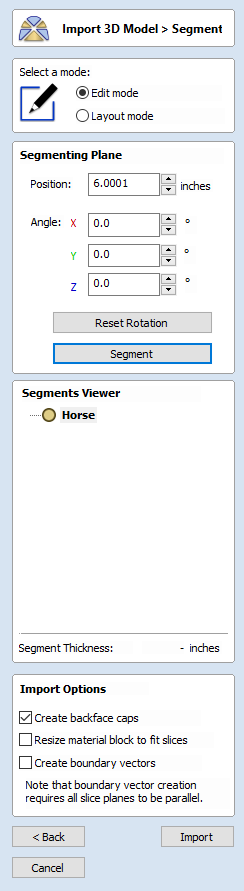
Mit dem Segment-Werkzeug kann ein 3D-Modell in getrennte Stücke oder Segmente aufgeteilt werden. So können sie mit einer CNC-Fräse mit 3 Achsen gefräst werden.
Um das Segmentierungs-Werkzeug zu erhalten, importieren Sie zunächst über den Dialog "Modell importieren" ein 3D-Modell.
Es gibt 4 Haupt-Optionsgruppen:
- Über die Modusauswahl wird festgelegt, in welchem Modus Sie sich befinden.
- Der Abschnitt "Segmentierungsebene" steuert die Positionierung der nächsten Segmentierungsebene. Dies dient in der Regel dazu, genaue Werte einzustellen. In der Regel sind die 3D-Ansichtsbefehle komfortabler.
- In der Segmentanzeige erhalten Sie eine Übersicht des Segmentierungsbaums. Hier werden alle Segmente und deren Verhältnis zueinander angezeigt.
- Über die Importoptionen können die Einstellungen festgelegt werden, mit denen Sie das fertig segmentierte Modell in den Auftrag importieren können.
 Anwendungsübersicht
Anwendungsübersicht
Das Segmentierungs-Werkzeug teilt das importierte Modell inkrementell in Blöcke auf. Die Segmentierungsebene wird im Modell platziert. Drücken Sie anschließend . Jeder Segmentierungsvorgang erzeugt zwei neue Segmente, eines oberhalb der Segmentierungsebene und eines darunter.
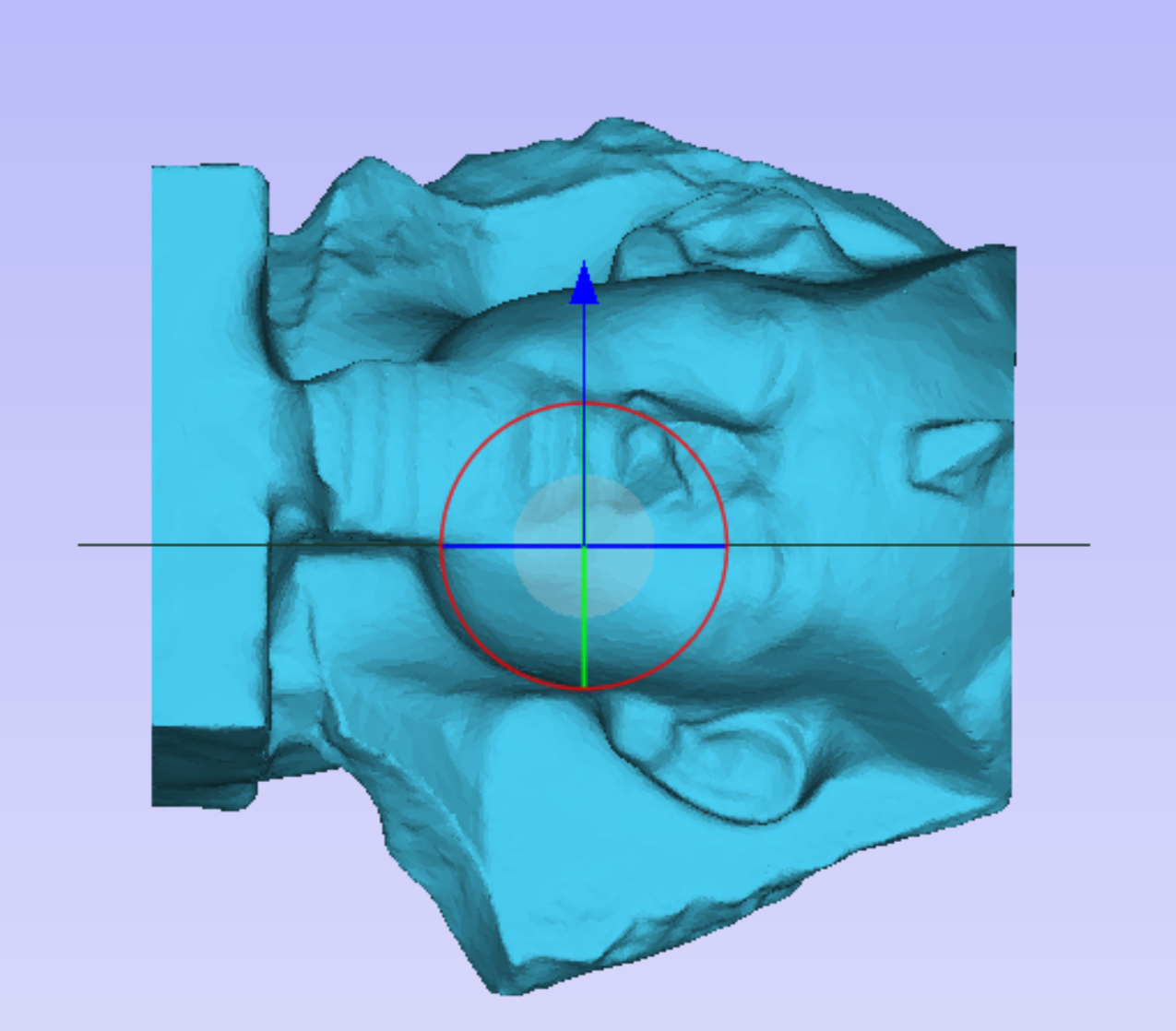
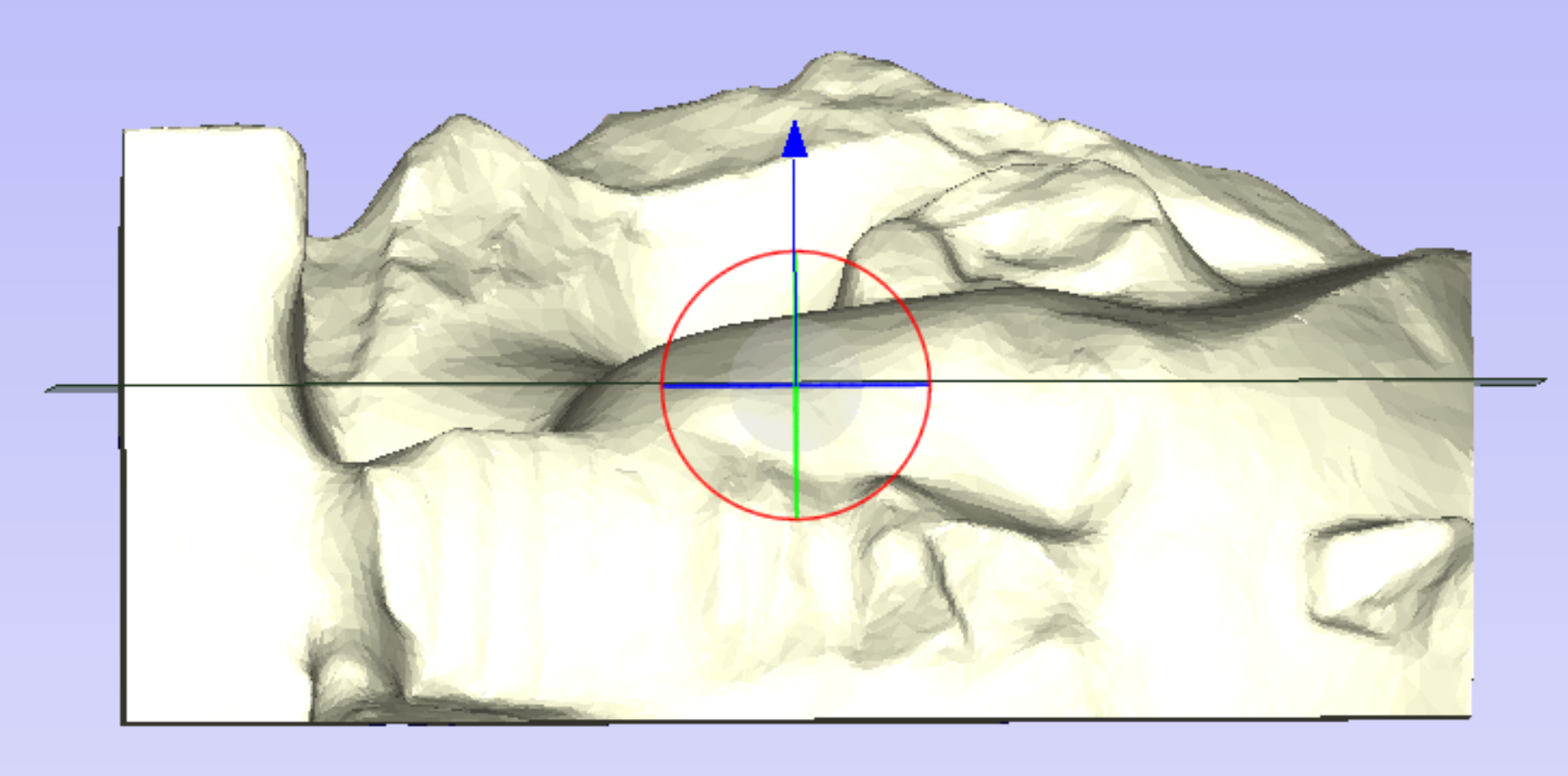
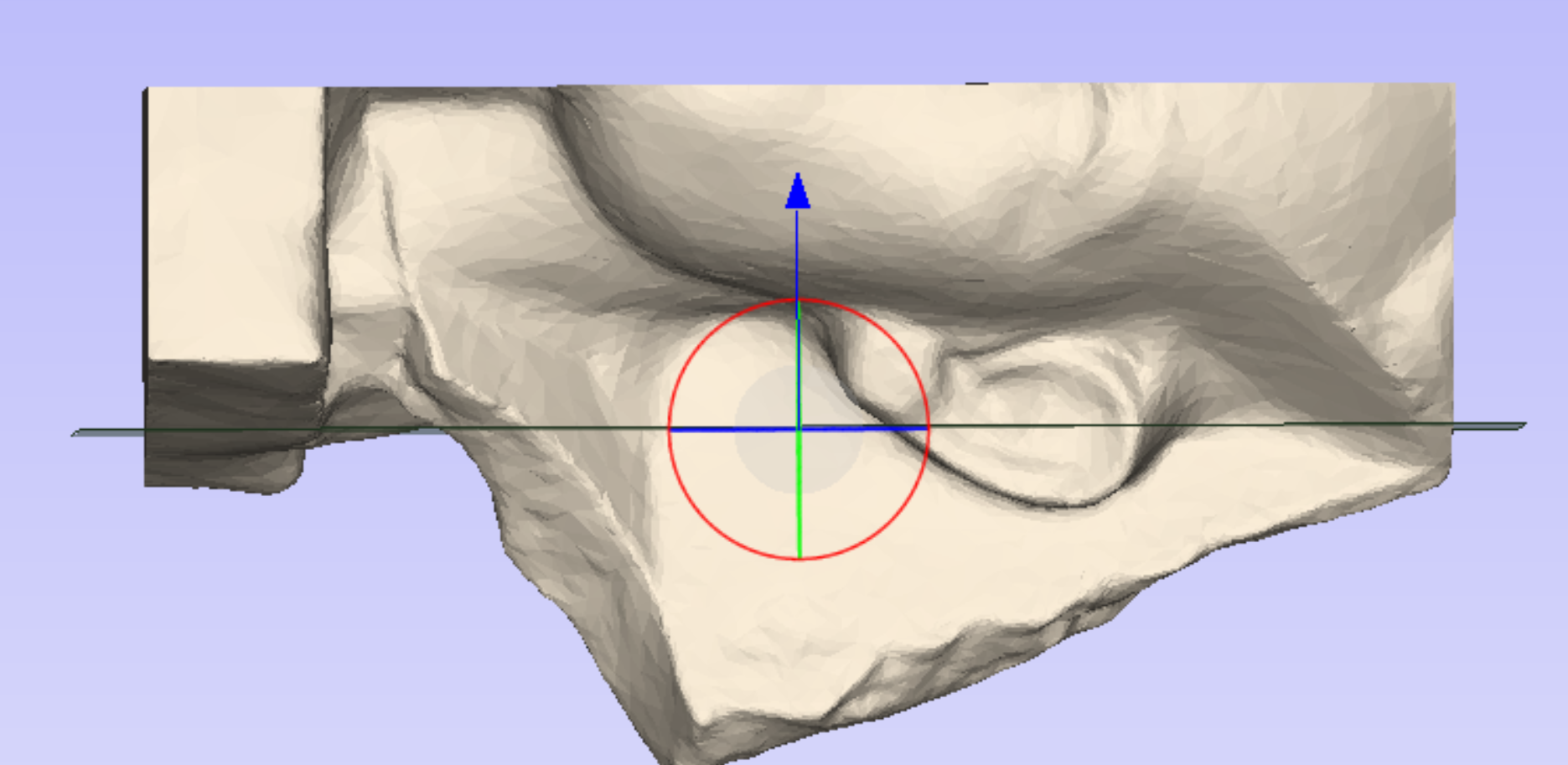
In der Segmentanzeige ist zu sehen, dass dieser Segmentierungsvorgang zwei neue Segmente erzeugt hat. Jedes Segment kann mit einem Klick in den Baum ausgewählt werden.
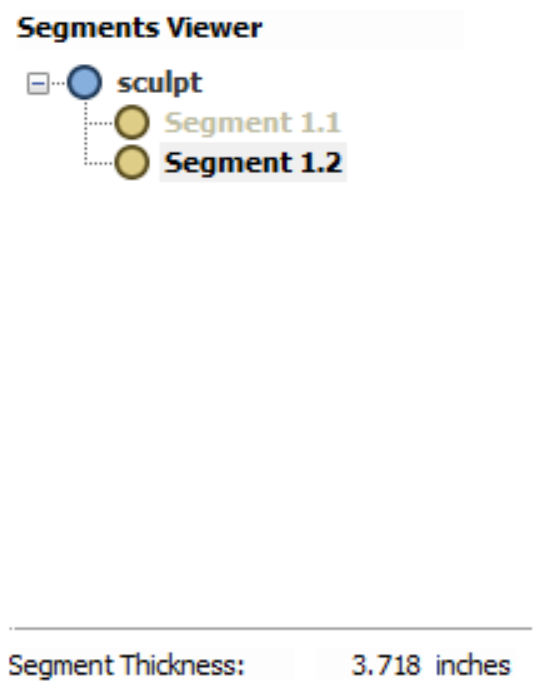
Nachdem ein Segment ausgewählt wurde, bildet dieses den Ausgangspunkt für künftige Segmentierungsvorgänge. Es kann also in weitere Segmente aufgeteilt werden. Im Baum ist erkennbar, dass eines der ursprünglichen Segmente ausgewählt wurde. Um das Ergebnis zu veranschaulichen, sind der Baum und die Teile in der 3D-Ansicht eingefärbt.
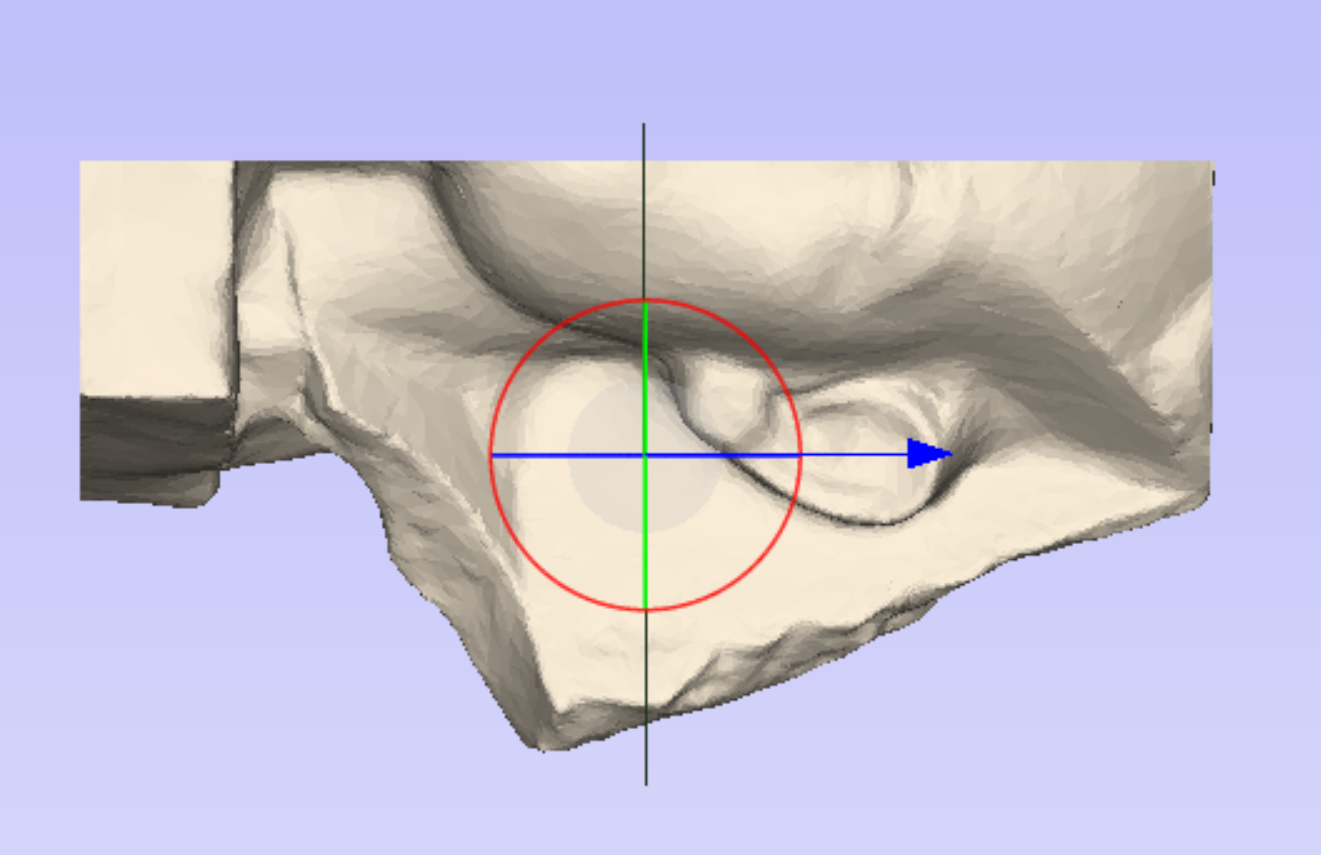
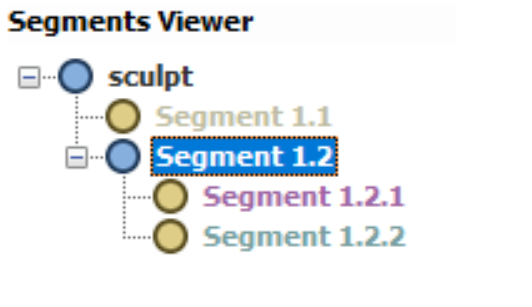
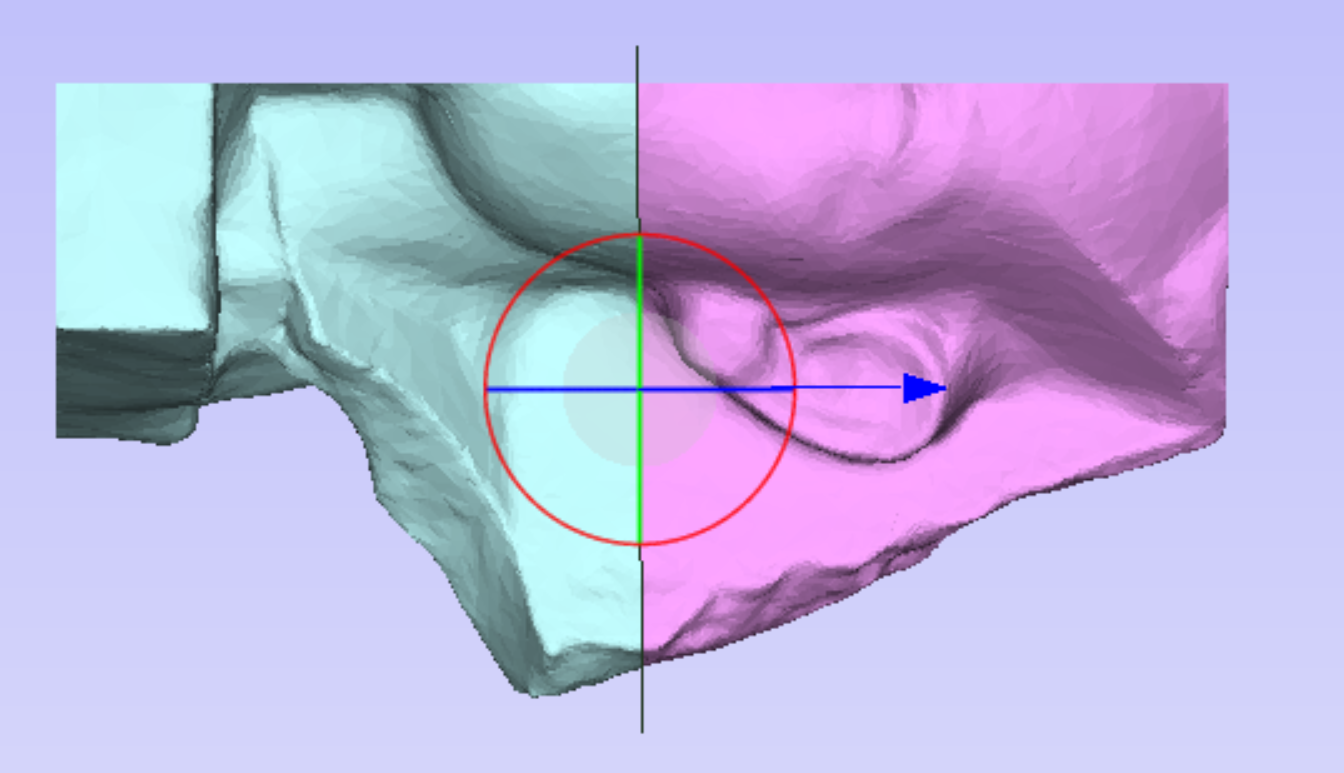
In jedem Schritt können die Ausrichtung und die Position der Segmentierungsebene angepasst werden. So wird gewährleistet, dass die entstehenden Segmente zur Bearbeitung geeignet sind. Um die Ebene einzustellen, können Sie einen der dynamischen Griffe in der 3D-Ansicht verwenden.
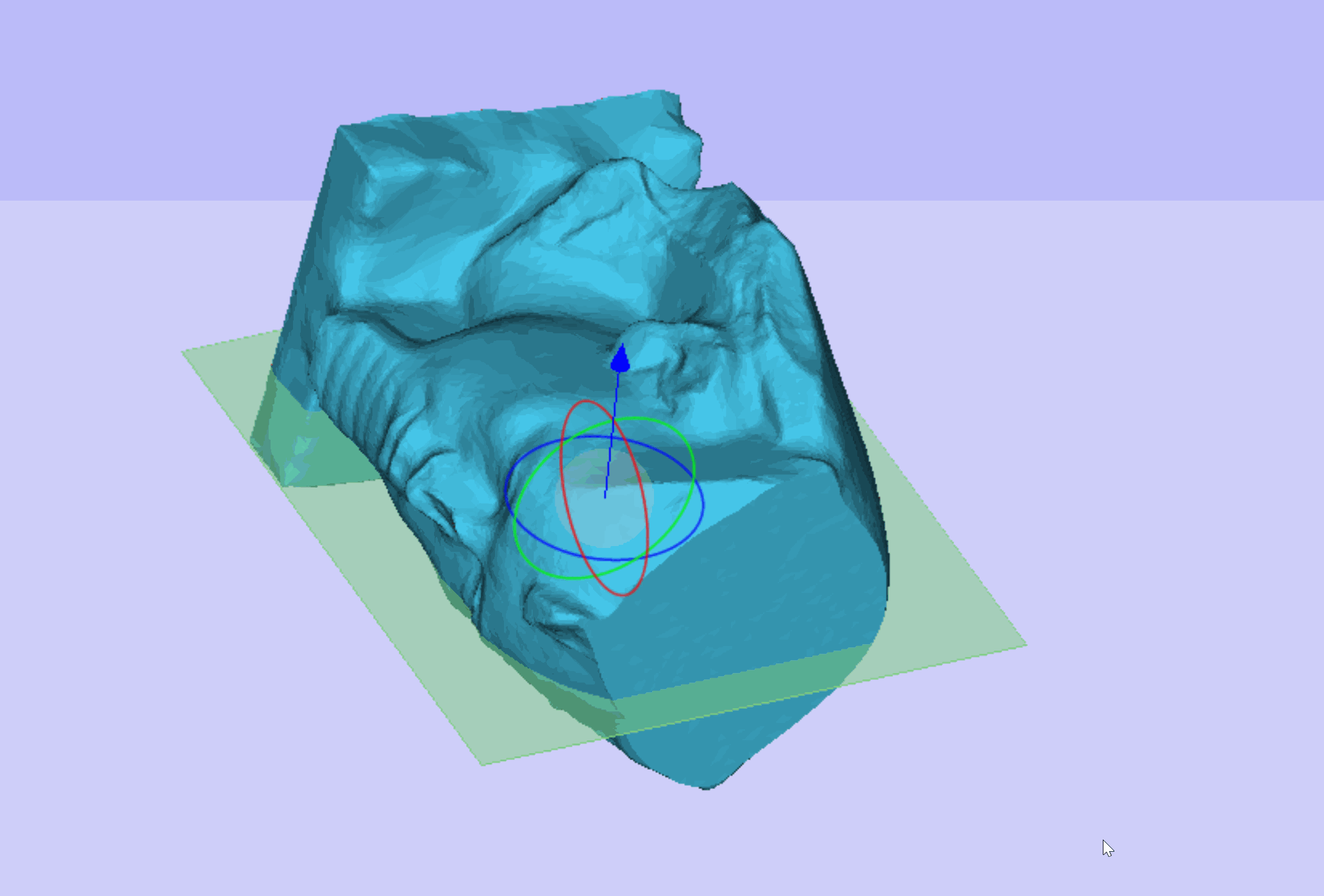
Wenn das Modell ausreichend segmentiert ist, können Sie in den Layout-Modus wechseln. Innerhalb des Layout-Modus sehen Sie die erstellten Segmente und deren Aussehen, wenn sie in den Auftrag importiert werden.
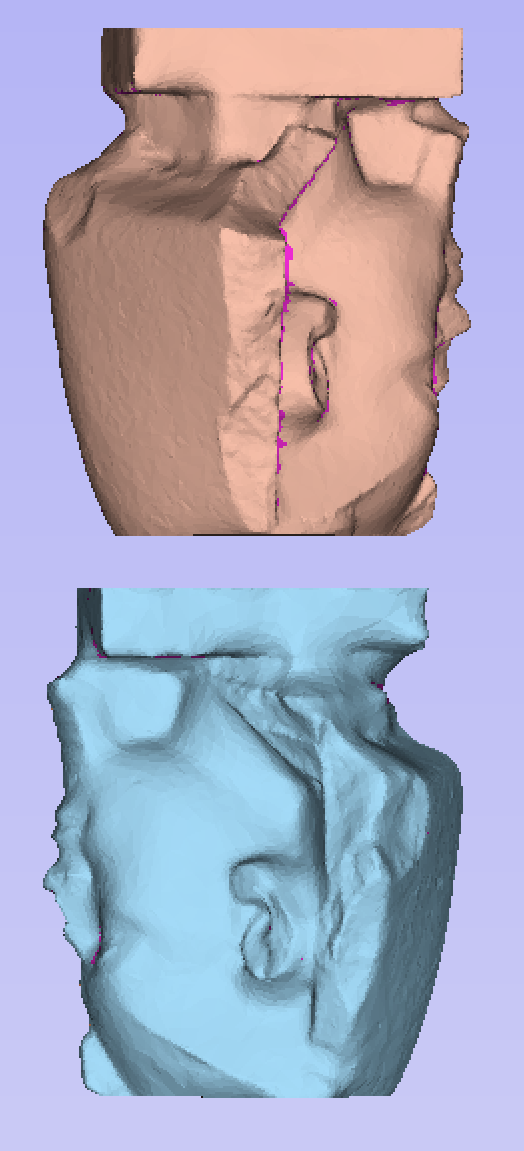
In dieser Phase kann jedes der Segmente in die gewünschte Ausrichtung gedreht werden. Wählen Sie hierzu ein Segment aus und blättern Sie mithilfe der Pfeilschaltflächen im Bereich Segmentausrichtung durch die möglichen Ausrichtungen.
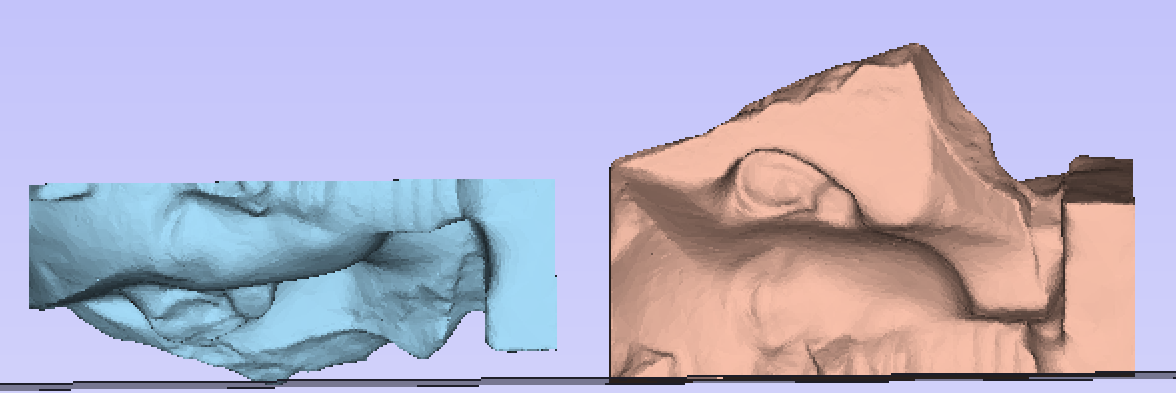
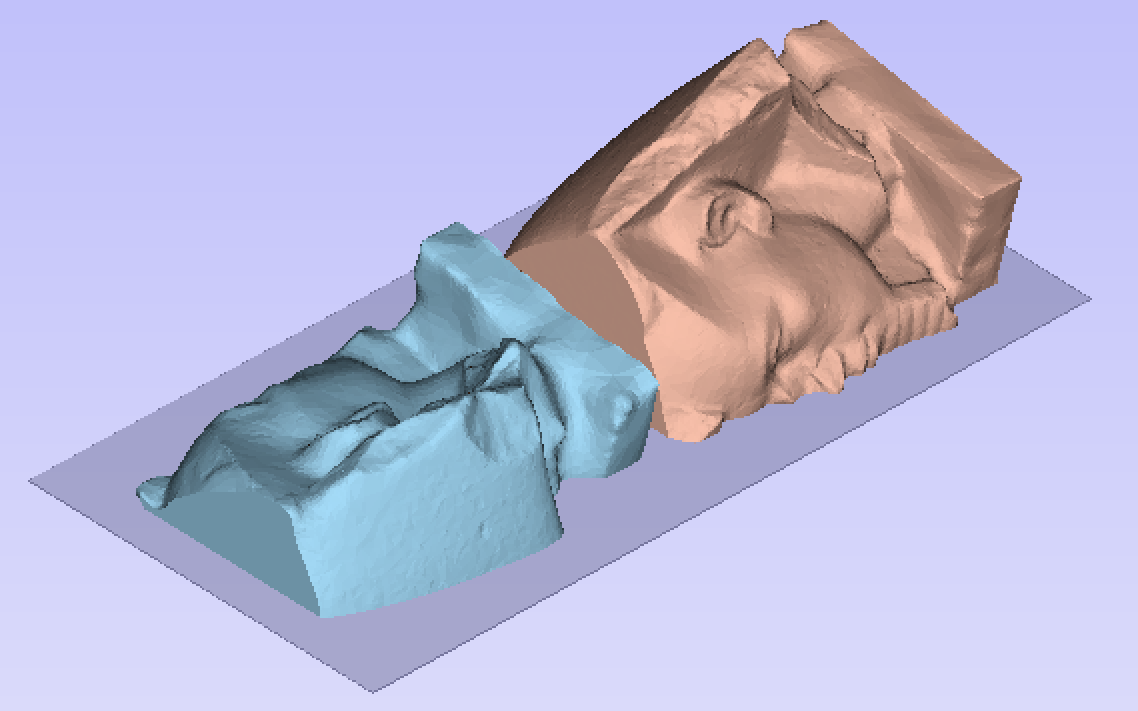
Wenn das Segment in einer Ausrichtung positioniert werden soll, die beim Durchblättern nicht in den Optionen verfügbar ist, kann das Segment interaktiv rotiert werden. Wählen Sie das entsprechende Segment aus und drücken Sie auf der Tastatur das Kürzel . Nun wird ein dynamischer Rotationsgriff angezeigt, dessen Mittelpunkt auf dem ausgewählten Segment liegt. Hiermit können Sie dieses Segment interaktiv ausrichten. Wenn Sie mit der Positionierung zufrieden sind, drücken Sie das Tastaturkürzel erneut, um den Rotationsgriff wieder auszublenden.
Die andere Schlüsselfunktion des Layout-Modus ist die Option, Hinterschneidungen zu veranschaulichen. Wenn diese Option ausgewählt ist, werden die hinterschnittenen Bereiche (die mit einer normalen CNC-Fräse mit 3 Achsen nicht bearbeitet werden können und daher beim Importieren ignoriert werden) hervorgehoben. Sollten diese Bereiche von Bedeutung sein, ist es möglicherweise ratsam, in den Bearbeitungsmodus zurückzukehren und anders zu segmentieren, um diese hinterschnittenen Bereiche zu beseitigen.
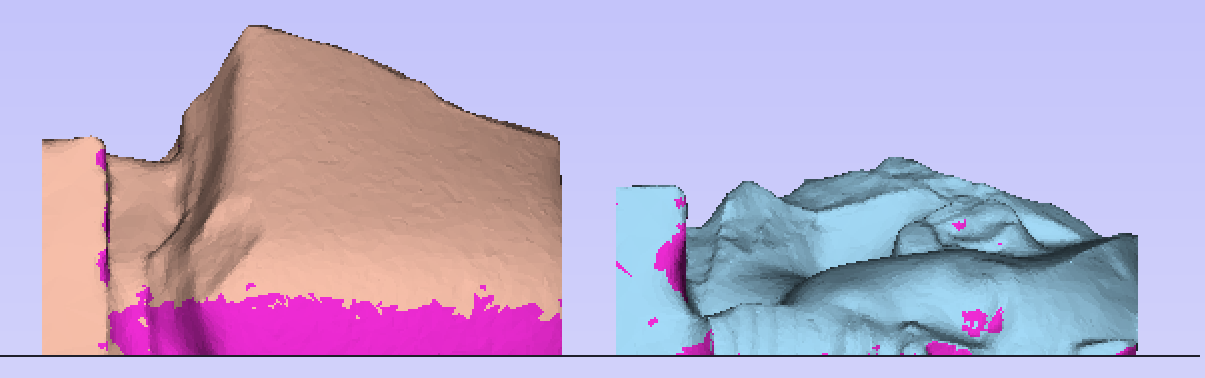
Da dieses Werkzeug dynamisch ist, empfehlen wir sehr das entsprechende Video-Tutorial, in dem die Funktionen ausführlicher behandelt werden.
Hinweis
Wenn zu irgendeinem Zeitpunkt bei der Import- oder Hinterschneidungs-Analyse Fehler auftreten, werden diese möglicherweise durch den Import von 3D-Modellen verursacht, die sich selbst schneiden. Für solche Modelle kann das Segmentierungs-Werkzeug nicht verwendet werden.
 Modusauswahl
Modusauswahl
Mit der Modusauswahl wechseln Sie im Werkzeug zwischen dem Layout- und dem Bearbeitungsmodus:
- Im Bearbeitungsmodus kann das Modell in verschieden große Segmente geteilt werden.
- Im Layout-Modus können die im Bearbeitungsmodus definierten Segmente neu angeordnet, neu ausgerichtet und sichtbar gemacht werden.
 Segmentierungsebene
Segmentierungsebene
Der Abschnitt „Segmentierungsebene“ steuert die Positionierung der nächsten Segmentierungsebene. Diese Ebene kann mithilfe der Bedienelemente in der 3D-Ansicht oder durch Anpassen der numerischen Werte in den Bearbeitungsfeldern positioniert werden. Wenn die gewünschte Position und Ausrichtung erreicht ist, wird über die Schaltfläche ein neues Segment erstellt.
 Segmentanzeige
Segmentanzeige
Im Abschnitt „Segmentanzeige“ werden alle Segmente in einer Baumansicht dargestellt. Am Ursprung dieses Baums befindet sich das ursprüngliche Modell. Bei jedem Segmentierungsvorgang erhält das Segment zwei untergeordnete Elemente. Diese stellen die zwei Segmente dar, die durch einen Schnitt entlang der Segmentierungsebene entstehen.
Sie können jederzeit jedes Element im Baum auswählen. Die 3D-Ansicht zeigt nur dieses Segment an. Wenn dieses Segment weiter segmentiert wurde, werden diese Segmente visuell in der 3D-Ansicht in anderen Farben dargestellt.
 Segmentierung rückgängig machen
Segmentierung rückgängig machen
Alle Segmentierungsvorgänge können jederzeit rückgängig gemacht werden. Wählen Sie hierzu ein Segment aus dem Baum, klicken es mit der rechten Maustaste an und wählen Sie Untergeordnete löschen. Dieser Befehl entfernt die untergeordneten Elemente aus dem Baum und verbindet die entsprechenden Segmente wieder.
Hinweis
Sie können die untergeordneten Elemente aller Segmente jederzeit löschen. Dieser Vorgang ist nicht auf die zuletzt erstellten Segmente beschränkt. Wenn Sie die Segmentierung zu einem beliebigen Zeitpunkt vollständig neu starten möchten, löschen Sie einfach die untergeordneten Elemente des Knotens auf der obersten Ebene.
 Segmente neu anordnen
Segmente neu anordnen
Sie können Segmente im Baum per Drag-and-Drop übereinander ziehen, um diese miteinander zu verschmelzen. Das entstehende Segment ist einfach das Ergebnis einer Kombination aus zwei Segmenten. Dies kann sowohl zum Neuverbinden als auch zum Überdenken der Herangehensweise an die Segmentierung nützlich sein. Die Funktion ist auch hilfreich, wenn Sie ein bestimmtes Teil segmentieren möchten, das jedoch unerwünschte andere Teile umfasst.
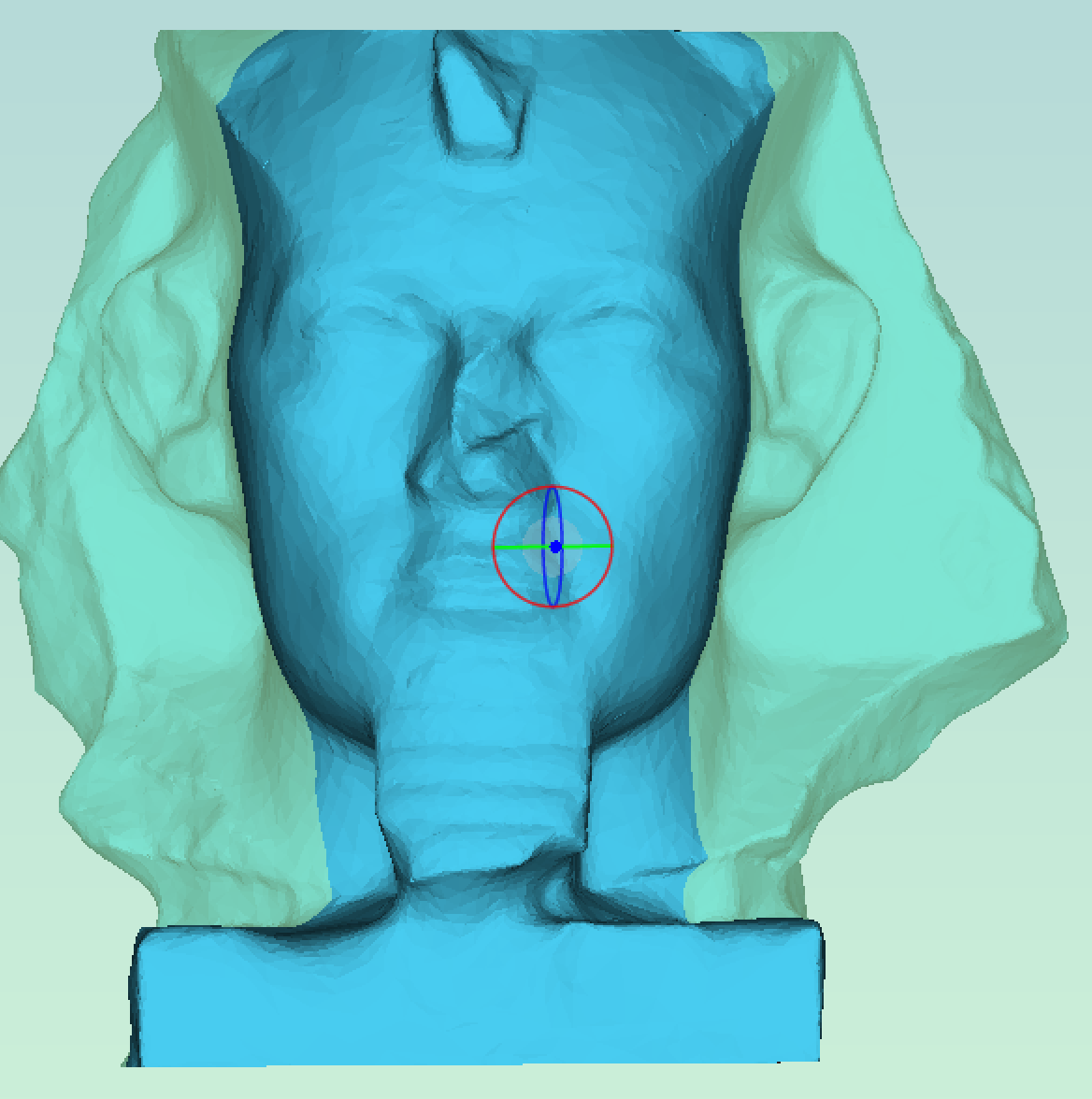
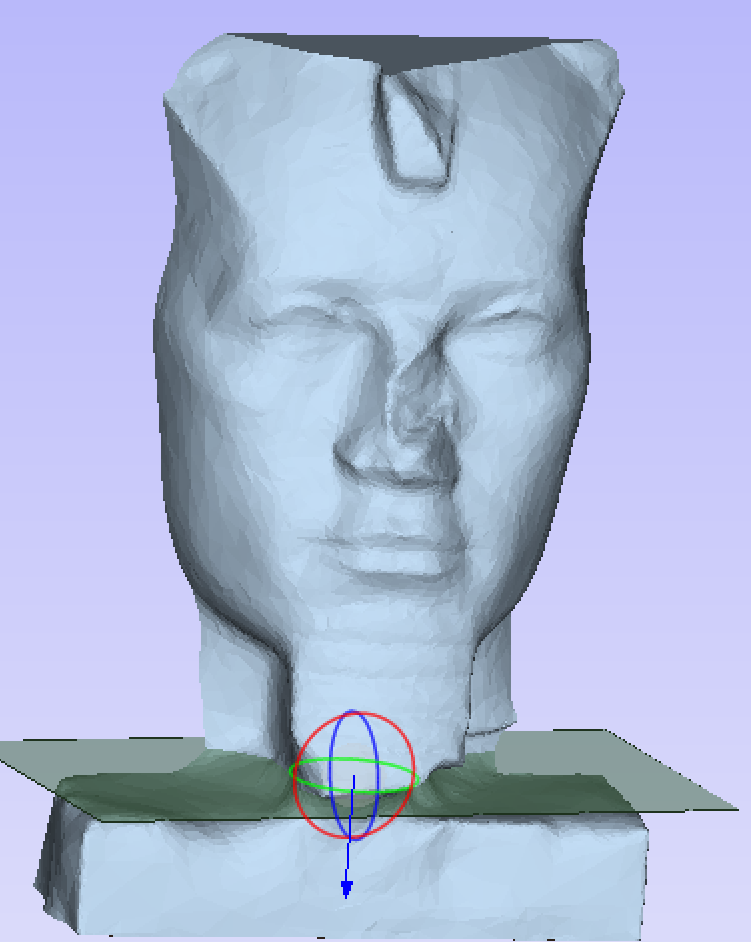
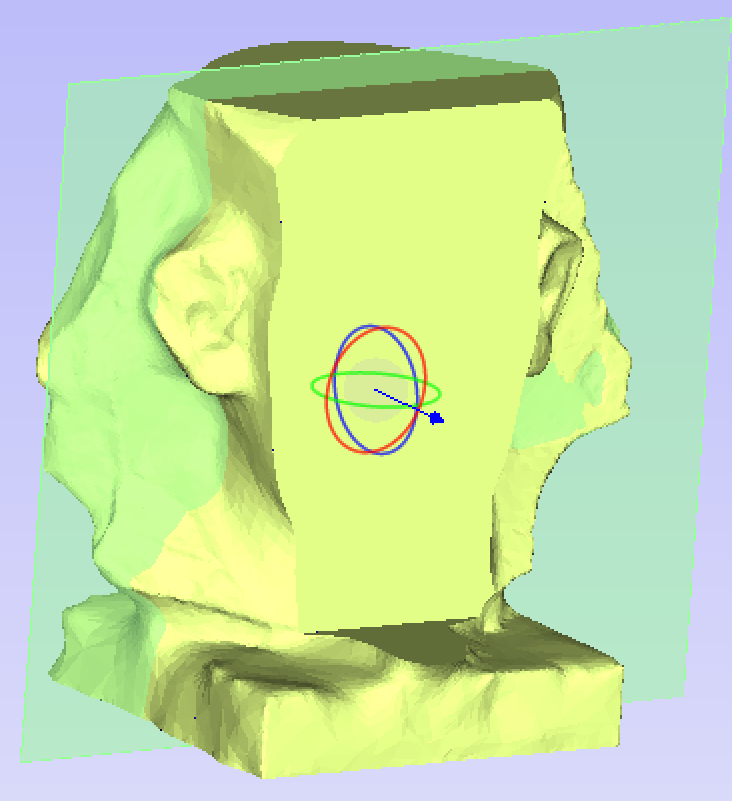
 Importoptionen
Importoptionen
 Deckschicht für Rückseite erstellen
Deckschicht für Rückseite erstellen
Wenn diese Option ausgewählt ist, wird die Rückseite jedes Segments mit einer Ebene abgeschlossen. Diese Option ist nützlich, um eine Gussform zu erstellen.
 Größe des Materials auf Scheiben anpassen
Größe des Materials auf Scheiben anpassen
Wenn diese Option ausgewählt ist, wird die Auftragsgröße auf die neu erstellten Segmente angepasst.
 Konturvektor erstellen
Konturvektor erstellen
Wenn diese Option ausgewählt ist, werden Vektoren als obere und untere Kontur der Segmente erstellt.
 Segmentiertes Modell erneut importieren
Segmentiertes Modell erneut importieren
Wenn ein segmentiertes Modell importiert wurde, kann es erneut importiert werden. Klicken Sie hierzu mit der rechten Maustaste auf eines der importierten Segmente im Bauteilbaum und wählen Sie Modell erneut importieren. Auf diese Weise wird das Modell auf die letzte Version im Segmentierungs-Werkzeug vor dem Import zurückgesetzt.